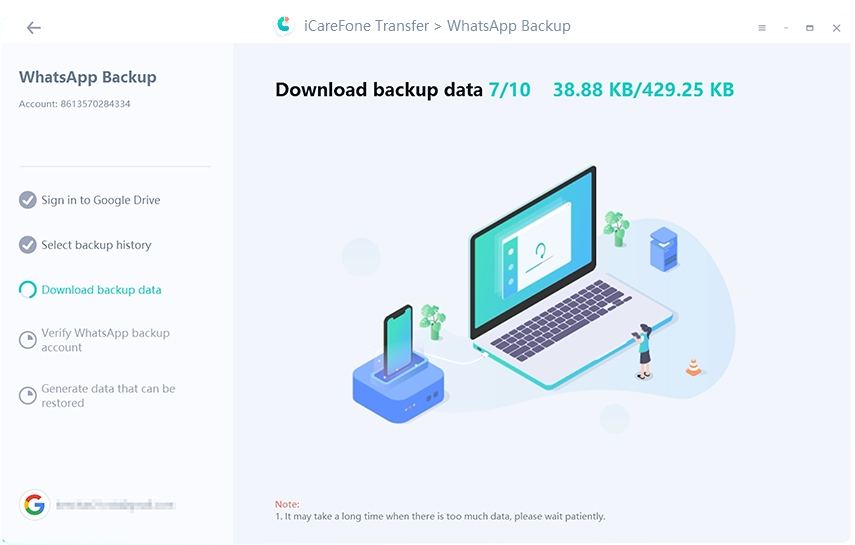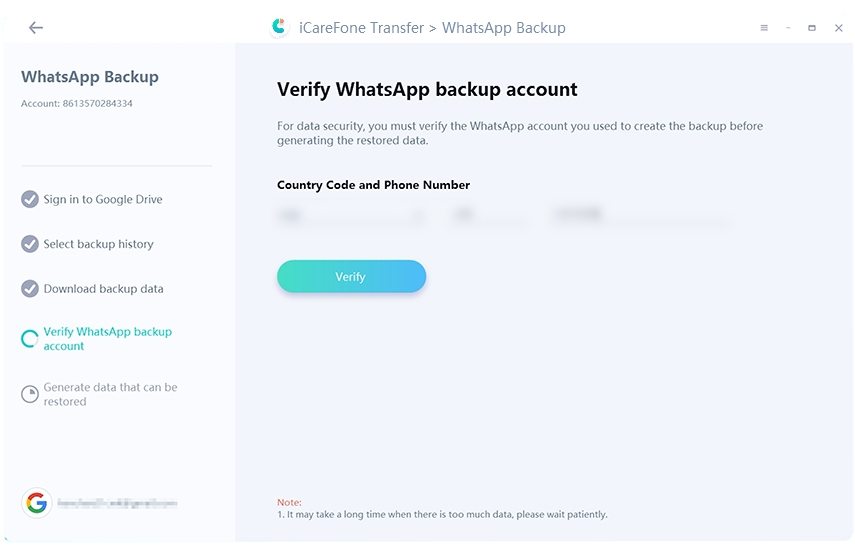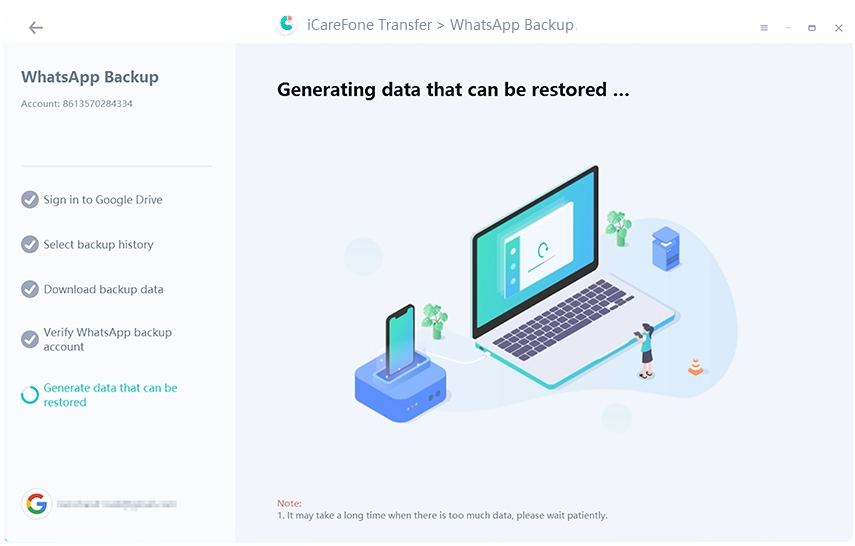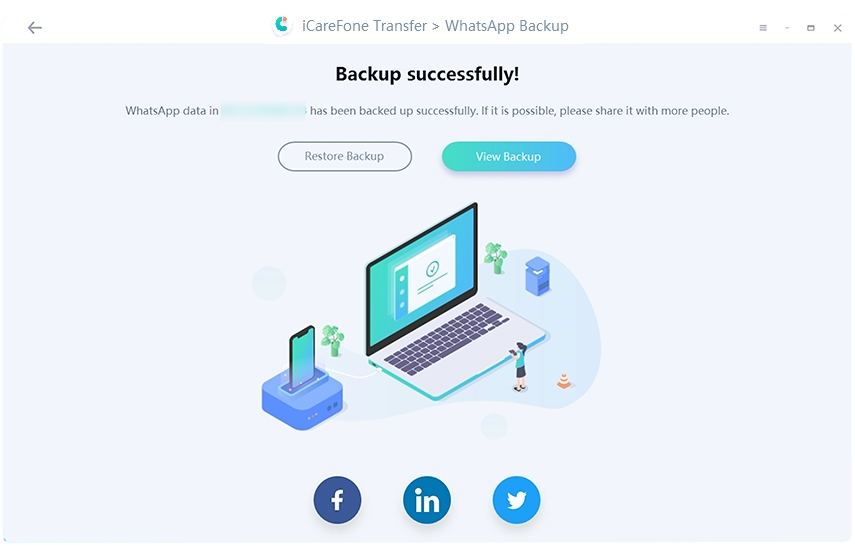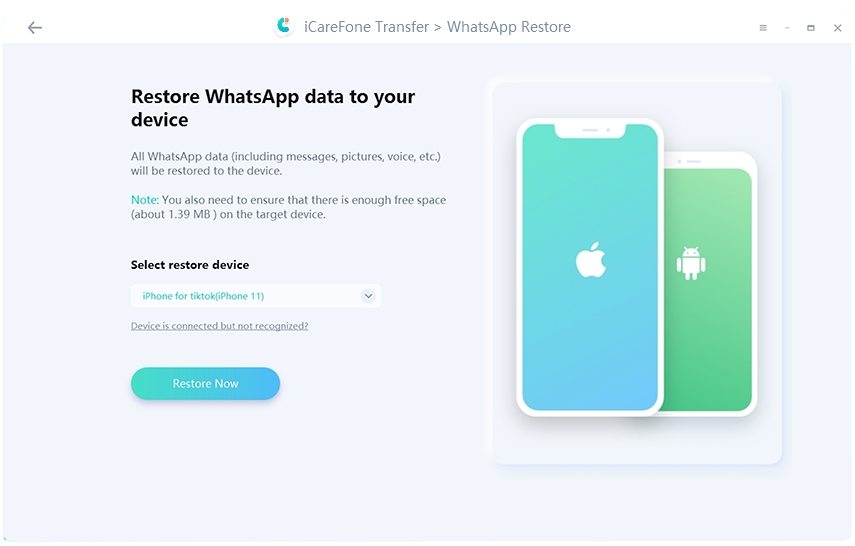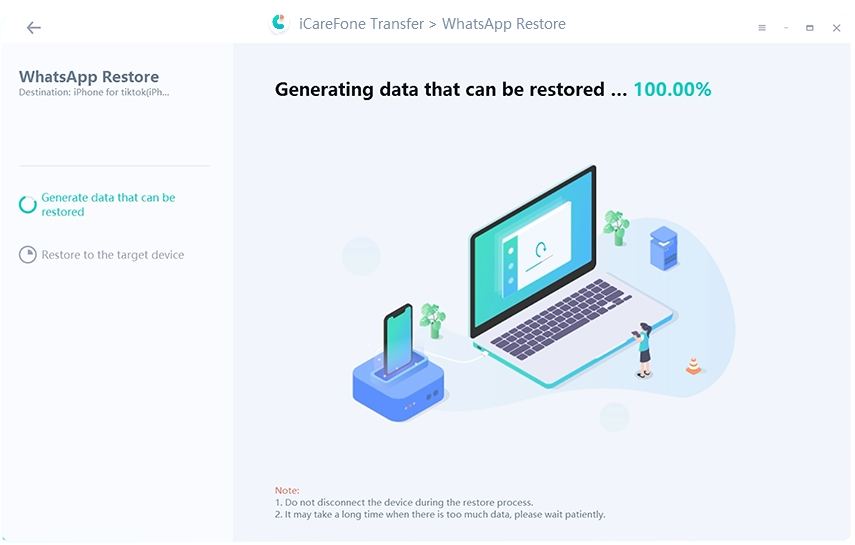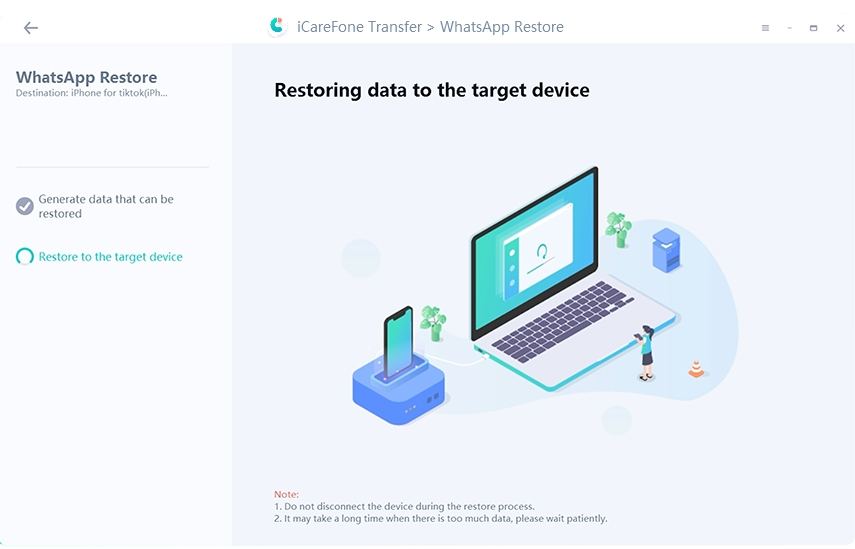如何從 Google Drive 還原WhatsApp 備份到 iPhone
第一步: 選擇備份並登錄Google Drive
-
在左側導航欄選擇 “備份”,接下來您會看到將WhatsApp 備份到電腦,在上方導航欄選擇“從 Google Drive” ,然後點擊 “立即備份”。


-
用Google 賬號登錄Google Drive ,請放心,數據是加密傳輸的,無論何時都不會上傳或保存。
-
注意:在登錄 Google Drive 之前,請務必確保Android 設備已備份WhatsApp 數據。

第 2 步:選擇WhatsApp 備份檔案並下載
-
你會看到所有WhatsApp 備份檔案,選擇一個下載還原到iOS 設備。

-
點擊“繼續”按鈕,程式開始下載WhatsApp 備份檔案,所需時間取決於網速和檔案大小。

第 3 步: 驗證 WhatsApp 賬號並生成備份數據
-
點擊“驗證”,然後通過手機號完成賬號驗證。

-
賬號驗證成功後,原Android 設備上的WhatsApp 賬號會註銷,然後會生成WhatsApp 備份數據。

-
稍等一會兒,選中的WhatsApp 備份檔案會從 Google Drive 下載下來。

第 4 步:查看WhatsApp 備份並還原到iOS 設備
-
點擊“查看備份”按鈕 ,您可以看到WhatsApp 詳細備份資料,包括圖片、訊息、附件等。

-
點擊底部的 “還原到iOS”,將iOS 設備連接至電腦。

-
隨後,應用程式就會將WhatsApp 備份還原到iOS 設備。

-
現在,您需要在iOS 登錄並驗證WhatsApp 賬號,記住要跳過“從iCloud 回復”。

-
耐心等待數據還原,還原成功後軟體會跳到如下界面。